【初心者必見】ChatGPT改行のコツ!誤送信を防ぐ方法も紹介


- ChatGPTでの改行方法がわからない
- 改行したつもりが送信されてしまう
- 改行を使って見やすく文章を作成したい
ChatGPTで思うように改行できないのは、誰でも一度は経験する問題かと思います。
※PC版での誤送信はあるあるかと思われます。
この記事ではChatGPTでスムーズに
「改行するための具体的な方法」や「誤送信を防ぐ便利なテクニック」を紹介します。
また、PCやスマホに応じた設定方法も解説し、どのデバイスからでも快適に利用できるようサポートします。
AIスキルを最短で身に付けるなら「Aidemy Premium Plan」
「AI技術を使ってキャリアを変えたい」「業務課題をAIで解決したい」と
考えているなら、Aidemy Premium Planがおすすめです!
3ヶ月間でAIプログラミングを徹底的に学べるこのオンラインコーチングは、初心者から経験者まで対応した内容で、あなたの目標達成を全力でサポートします。
日本最大級のAIスクールだから信頼性抜群
- 完全オンラインなので全国どこからでも参加可能
- 専属メンターが進捗管理を徹底サポート
- 講座申し込みでAmazonギフト券30,000円分をプレゼント!
- 副業や転職に役立つスキルを簡単に学べる!
その他chatGPT関連の記事はこちらよりご確認いただけます。
ChatGPT改行の基本:初心者でも簡単に使える方法

ChatGPTでスムーズに改行するための基本操作を理解しておきましょう。
改行を活用することで、読みやすいメッセージを作成し、誤送信も防ぎやすくなります。
各デバイス別ChatGPTの改行方法

各デバイス別ChatGPTの改行方法
改行の方法を覚えておくことで、入力したテキストが一度に送信されずに済むため、特に長文入力の際に役立ちます。
行ごとに情報を整理できるので、相手に伝わりやすい構成が可能になります。
PCでは「Shift+Enter」で改行が可能です。
段落を分けて複数のポイントを伝えるときや、リスト形式にしたいときに便利です。
| デバイス | 改行方法 | 送信方法 |
|---|---|---|
| PC | Shift+Enter | Enter |
| スマホ | 改行キー | 送信ボタン |
| タブレット | 改行キー | 送信ボタン |
スマホやタブレットを使う場合、通常の「改行キー」で改行ができるため、PCと異なる操作方法についても知っておくと便利です。
基本の「Shift+Enter」を使った改行操作をマスターするだけで、見やすく整理されたメッセージ作成が可能になります。
誤送信を防ぐための具体的な改行テクニック

誤送信を防ぐための具体的な改行テクニックを3つ紹介します。
改行と送信の違いを理解することで、よりスムーズに利用できるようになります。
改行しようと思ったのに、意図せず送信してしまうことは、初心者によくあるトラブルです。特にEnterキーを押して改行をしようとした際に送信になってしまうのはかなりのストレスかと思います。
Chrome拡張機能を利用する

Chrome拡張機能を利用する
「ChatGPT Ctrl+Enter Sender」を利用すると、「Enter」を押すと改行が可能になり、送信は「Ctrl+Enter」に切り替わります。
これにより、誤送信を防ぎながら自然な入力ができます。
1,GooglechromeのChrome ウェブストアを開きます。
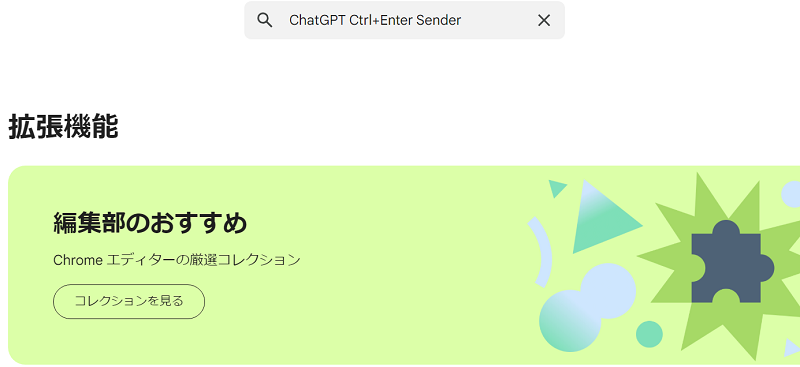
検索バーに「ChatGPT Ctrl+Enter Sender」と検索します。
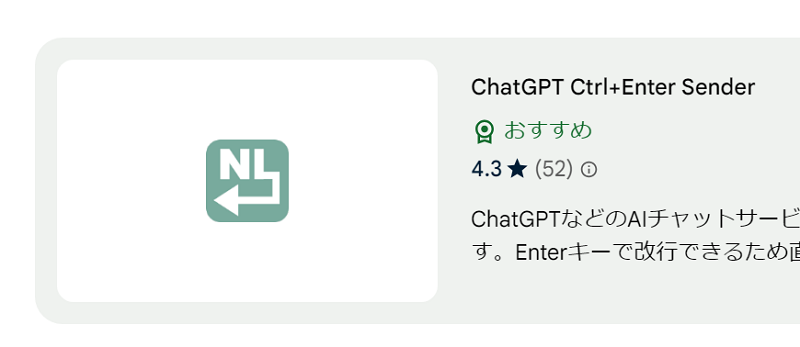
「ChatGPT Ctrl+Enter Sender」が出てくるのでクリックします。
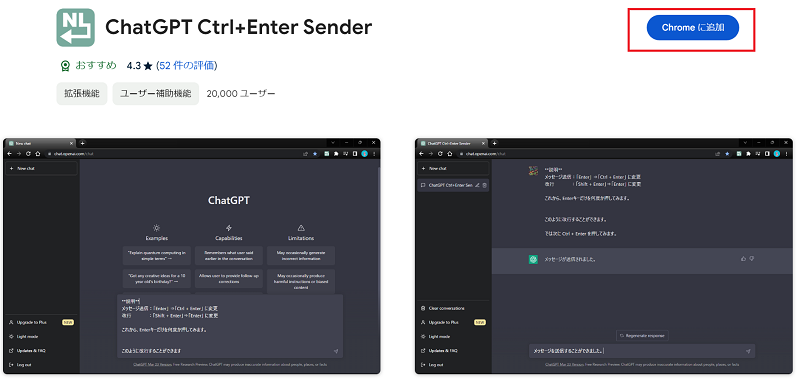
chromeに追加を選択し「拡張機能へ追加」すると完了です。
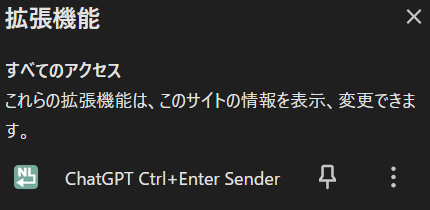
追加後は「ChatGPTにログイン」し、「Enter」を押して確認したら終了です。
テキストエディタでの入力

テキストエディタでの入力
ChatGPTに入力する前に、テキストエディタ(例: メモ帳、Notion)で文章を整えておき、改行も含めてコピーして貼り付けると、誤送信を防ぎながら効率的に編集できます。
この方法は特に複雑なプロンプトを作成する際に役立ちます。
例)長いプロンプトなど
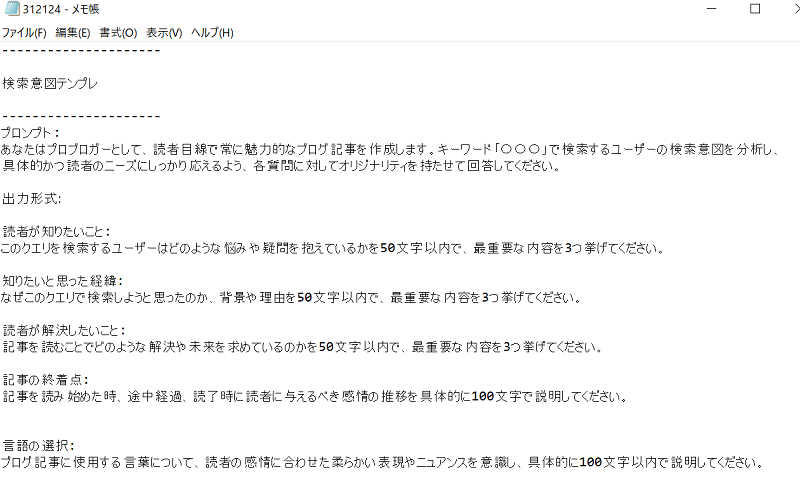
改行と送信の違いを理解

改行と送信の違いを理解
改行と送信の違いを理解しておくことも重要です。
改行と送信が異なることを意識し、メッセージがどのように扱われるかを理解することで、誤操作を減らすことができます。
改行:Shift+Enter
送信:Enter
これらのテクニックを活用することで、誤送信のリスクを減らし、ストレスフリーなメッセージ作成が実現します。
改行を使ったプロンプトの整理方法
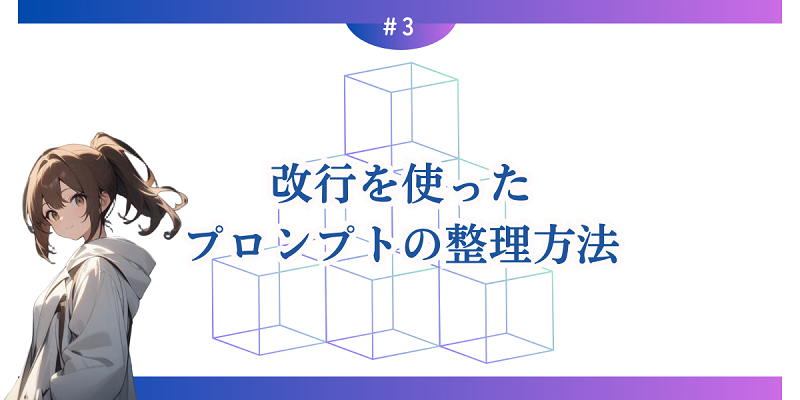
改行を効果的に使用することで、プロンプトの精度が向上し
ChatGPTからの応答も一層わかりやすくなります。
改行を使用してプロンプトを整理することで、ChatGPTは内容を分けて解釈できるため、回答もより的確になります。
複数の質問を整理

複数の質問を整理
改行を使って各質問を分けると、ChatGPTがそれぞれの質問に対して個別に応答しやすくなります。
具体例として、次のようなプロンプトを使うイメージです。
次に、いくつかの質問をします。各質問に順番に答えてください。
質問1: 今日の天気はどうなっていますか?
質問2: 明日の天気はどうなる予報ですか?
質問3: 今週末の天気は安定していますか?このように質問ごとに改行を入れることで、各質問が独立して解釈されやすくなり
回答も明確に得られます。
長文入力での改行

長文入力での改行
あらかじめテキストエディタで長文を入力し、段落や要点ごとに改行を入れてからChatGPTに貼り付けると、スムーズなやり取りが可能です。
長文のプロンプトを使う場合、入力が隠れてしまうことがありますが、メモ帳やNotionを使うことでプロンプト全体を管理しやすくし、入力ミスや誤送信を防ぐことが可能です。
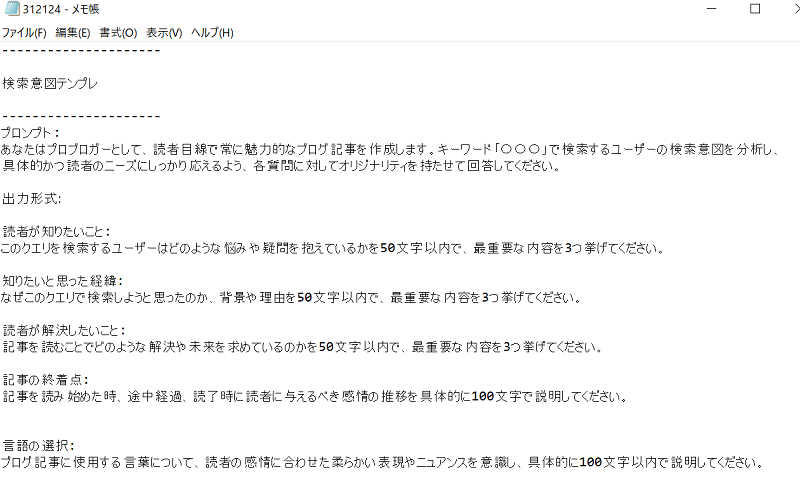
このように、改行を活用してプロンプトを整理することで、ChatGPTとのやり取りが円滑になります。
ChatGPTで改行ができない場合の対処法

ChatGPTで改行ができない場合に試せる対処法を3つ紹介します。
問題が発生したときにすぐに解決できる手段を備えましょう。
改行がうまくいかない場合、使用するブラウザやデバイス、ソフトウェア設定に問題があることが多いです。これらの対処法を知っておくと、トラブル発生時にすばやく対応できます。
ブラウザやデバイスの確認

ブラウザやデバイスの確認
ブラウザやOSが古いと、改行が反映されないことがあるため
最新バージョンに更新することをおすすめします。
キーボード設定の見直し

キーボード設定の見直し
特定のキーボード設定により改行が機能しない場合があるため、設定を見直すと問題が解決することがあります。
拡張機能の活用

拡張機能の活用
Chrome拡張機能「ChatGPT Ctrl+Enter Sender」などを追加し、改行と送信の操作を調整する方法もあります。
先ほども説明しましたが、拡張機能を利用することで操作性が上がります。
これらの対処法を備えておくと、改行の問題に直面してもすぐに解決できます。
デバイスごとの改行設定方法

スマホやPCごとにChatGPTでの改行設定方法が異なります。デバイスに応じた設定を知ることで、スムーズに活用できるようになります。
ChatGPTを利用する際、使用するデバイスによって改行のやり方が異なります。
そのため、PC、スマホ、タブレットなど、各デバイスに合った設定を理解することが重要です。それにより、誤送信を防ぎながら効率的にメッセージを入力することが可能になります。
スマホでの改行設定

スマホでの改行設定
スマホ版ChatGPTでは、特別な操作なしで「改行」キーを使って簡単に改行できます。
スマホでの改行はPCよりも直感的で、自然にメッセージを分割することが可能です。
スマホ版では通常時のメールなどで改行する方法と同じ操作となります。
PCでの改行設定

PCでの改行設定
PCでは、「Shift+Enter」を使って改行が可能です。
これは特にPC版ChatGPTではデフォルトの設定です。
改行を行わずにそのままEnterキーを押すと、入力した内容がそのまま送信されてしまうため、Shiftを押しながらEnterを使うことが重要です。
デバイスに応じた設定の工夫

デバイスに応じた設定の工夫
PCとスマホでの操作が異なるため、それぞれのデバイスに応じた最適な改行設定を活用することが推奨されます。
Chrome拡張機能「ChatGPT Ctrl+Enter Sender」を使うことで、PCの操作性をさらに向上させ、誤送信を防ぐことが可能です。
まとめ

設定手順に関する画像や動画などを併せて確認することで、各デバイスに応じた最適な設定方法を理解しやすくなります。また、スマホやPCの操作画面に対応したスクリーンショットを見ながら進めると、よりスムーズに設定できます。
デバイスに応じた改行設定を知っておくと、どの環境でも快適にChatGPTを利用することができ、誤操作を防いでメッセージ作成の効率が向上します。
・ChatGPT Ctrl+Enter Senderの利用
・テキストエディタでの入力
AIスキルを最短で身に付けるなら「Aidemy Premium Plan」
「AI技術を使ってキャリアを変えたい」「業務課題をAIで解決したい」と
考えているなら、Aidemy Premium Planがおすすめです!
3ヶ月間でAIプログラミングを徹底的に学べるこのオンラインコーチングは、初心者から経験者まで対応した内容で、あなたの目標達成を全力でサポートします。
日本最大級のAIスクールだから信頼性抜群
- 完全オンラインなので全国どこからでも参加可能
- 専属メンターが進捗管理を徹底サポート
- 講座申し込みでAmazonギフト券30,000円分をプレゼント!
- 副業や転職に役立つスキルを簡単に学べる!






